Quicker电脑版是一款非常出色实用的编写软件,这款软件为用户提供了非常强大的功能,从而帮助用户快速编写出专属的启动动作,还能根据自己的需求添加各种快捷动作,有效的节省大部分的重复操作时间,还能自动为用户同步数据随时随地的进行使用,感兴趣或者有需要的小伙伴就快来kk网站下载体验一下吧。
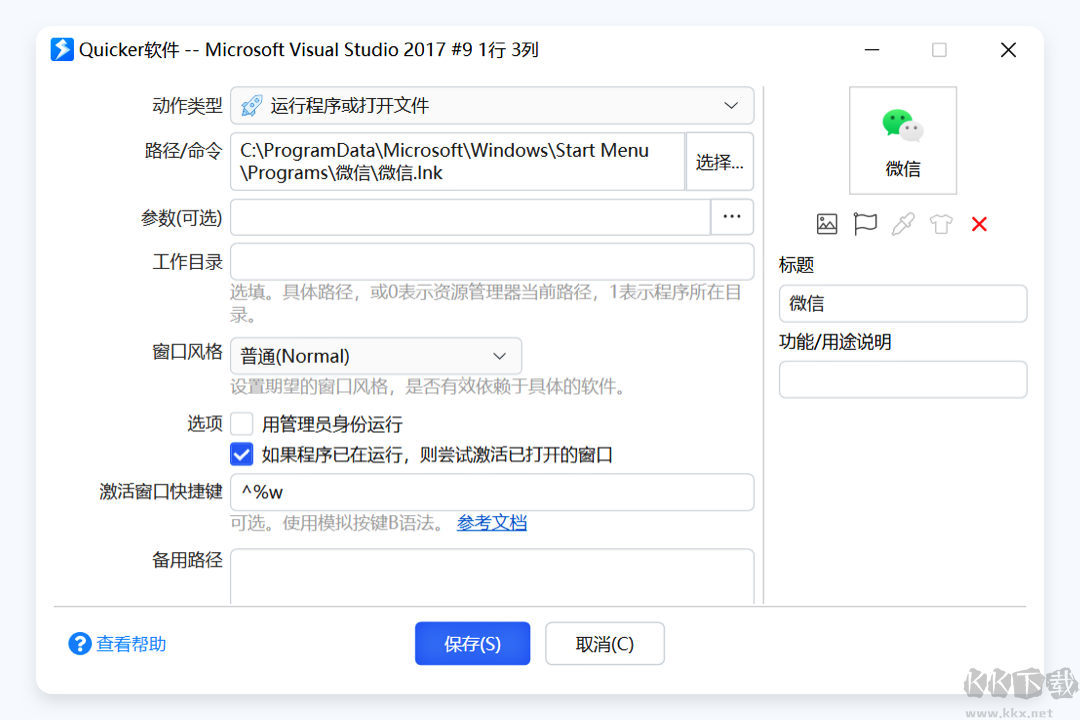
Quicker使用方法
注意:Quicker软件是一款需要联网使用的软件,运行需要.Net4.6.1环境支持,建议使用Windows10。
鼠标中键呼出快捷面板
默认鼠标中键呼出快捷面板,Quicker支持在特殊应用中使用 Ctrl + 鼠标中键呼出快捷键,以防在一些软件中的快捷键冲突。
其它内置的可选默认快捷呼出键包括:
Ctrl + 鼠标中键
Ctrl + 鼠标左键
按下 Ctrl 并松开
快捷面板
上方为固定面板,可以添加、移动、删除上面的快捷方式,下方为可以根据当前激活窗口不同而显示出不同的动态面板。
在自定义动作方面,固定面板支持以下类别:
键盘输入(组合快捷键、文本、延时等待)
运行程序/打开文件(管理员运行、参数)
打开网址
输入文本
以及上述几种的组合应用
动态面板,拥有非常丰富的工具可以选择:
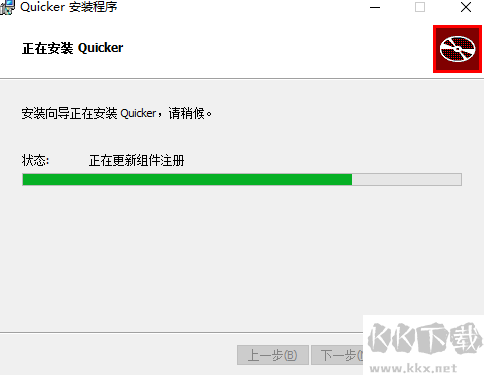
Quicker常见问题
Quicker与Everything与什么区别
两者最大的区别在于手移动的位置,传统方式需要动来动去,而 Quicker 则不需要手离开鼠标就能完成。只有用过才知道这Quicker的强大,来看一个最具代表性的例子。
快速查找选中的文本:
传统文件搜索方式:打开 Everything,输入搜索内容,得到搜索结果
Quicker 的搜索方式:选中文字,鼠标中键呼出面板,点击搜索文件
如何一键开启工作软件
每天工作时都要打开各种工作软件,一些电脑软件、文档需要开启准备工作环境,通常要等待很久,通过在Quicker中创建组合动作,可以实现一键达成目标。
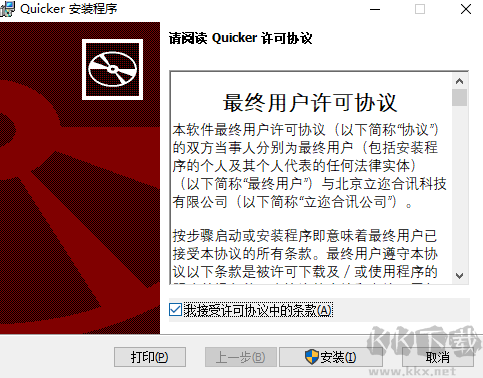
Quicker软件功能
1、快速打开
将常用的软件、文件、网址,或者Windows命令加入快捷面板。点击一下快速打开或执行。
2、发送组合按键
更快、更简单的执行快捷键操作或菜单命令。
减轻记忆负担,减少在键盘和鼠标之前的切换。
3、发送文本
将预先定义的文字发送到活动窗口,避免重复行的文字输入。
例如,在聊天时快速发送常用句子、自动登录应用或网站等。
4、子程序
建立对数据的内部处理机制。通过对子程序的串联,实现对数据的输入、处理、和输出操作。
5、组合动作
依次执行多个关联动作,实现更强大的功能。
例如,您可以发送Ctrl+C复制当前选中的文本内容,然后使用google搜索或翻译这段文字。
6、智能感知
自动识别当前正在使用的软件,加载您为此软件配置的快捷动作。
例如,当您打开浏览器的时候,快捷动作是您需要经常访问的网址;当您使用Excel的时候,又会显示您需要经常使用的Excel操作。
7、云端存储
一次配置,到处使用。您的配置数据、按钮图标,都存储在云上。
您不再需要为了更换电脑而导入和导出配置,只要登录您的帐号即可。
8、分享配置
您可以将您配置的快捷动作分享给所有人。他们只要在按钮上粘贴分享链接,或从工具箱里将动作拖放到他们的快捷面板上即可。
您也可以将整个按钮面板分享。帮助您的同事和朋友Quicker起来。
Quicker软件特色
1、例如,您可以发送Ctrl+C复制当前选中的文本内容,然后使用google搜索或翻译这段文字;
2、智能感知:自动识别当前正在使用的软件,加载您为此软件配置的快捷动作;
3、例如,当您打开浏览器的时候,快捷动作是您需要经常访问的网址;当您使用Excel的时候,又会显示您需要经常使用的Excel操作;
4、云端存储:一次配置,到处使用。您的配置数据、按钮图标,都存储在云上;
5、您不再需要为了更换电脑而导入和导出配置,只要登录您的帐号即可;
6、分享配置:Quicker官方版支持您将您配置的快捷动作分享给所有人,他们只要在按钮上粘贴分享链接,或从工具箱里将动作拖放到他们的快捷面板上即可;
7、您也可以将整个按钮面板分享。帮助您的同事和朋友Quicker起来)。


 Quicker官方最新版 v1.39.31.023.7MB
Quicker官方最新版 v1.39.31.023.7MB Quicker中文版 v1.39.31.023.7MB
Quicker中文版 v1.39.31.023.7MB